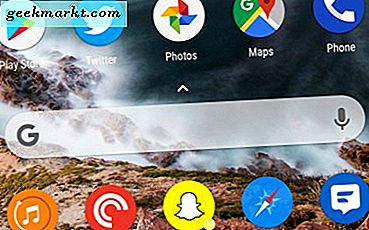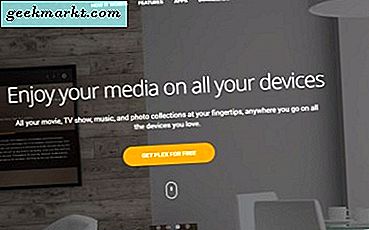Saya sering merekam screencast komputer Windows saya menggunakan CamStudio - perekam layar populer untuk Windows. Dan karena kami mengedit semua video TechWiser menggunakan FCP di macOS, saya harus mentransfer klip tersebut dari mesin Windows saya ke macOS. Tapi ada satu masalah kecil. CamStudio menyimpan screencast dalam mp4, tetapi untuk beberapa alasan, FCP tidak menerima format itu, meskipun itu kompatibel dengan mp4.
Salah satu solusi untuk masalah ini adalah mengonversi video itu lagi ke mp4, menggunakan konverter video. Dan kemudian berfungsi dengan baik.
Sekarang, sementara konverter video desktop adalah pilihan yang bagus jika Anda memiliki banyak file untuk dikonversi, konverter video online lebih nyaman untuk penggunaan sesekali. Tak ketinggalan, Anda juga bisa menggunakannya di perangkat seluler. Inilah sebabnya, saya lebih suka konverter video online. Dan meskipun tidak ada kekurangannya, kebanyakan dari mereka diisi dengan iklan popup atau memiliki batas ukuran file.
Masukkan, Konverter Video KeepVid.
Keepvid adalah nama yang tidak asing untuk mengunduh video dari situs-situs seperti Facebook dan Youtube. Dan baru-baru ini mereka merilis konverter video online gratis, yang mereka minta untuk kami tinjau. Jadi di sinilah kita.
Pertama-tama, layanan ini gratis dan antarmukanya sederhana. Tidak perlu mendaftar (yang saya suka). Anda mengupload video yang ingin Anda konversi (kita akan datang ke format yang didukung nanti) pilih format apa yang Anda inginkan di hasil. Setelah Anda menekan tombol ubah sekarang, itu mengunggah file ke server cloud, memprosesnya, dan memberi Anda kembali hasilnya.
Kami menjalankan beberapa pengujian untuk mengetahui format yang kompatibel, waktu pemrosesan video, batas upload, dll. Dan inilah hasil kami.
Kompatibilitas browser
Tes pertama sederhana, kami mencoba KeepVid di 4 browser desktop paling populer. Dan seperti yang diharapkan, ini mendukung semua browser populer seperti Chrome, Firefox, Safari, dan Opera.
Untuk memeriksa kompatibilitas seluler, kami mengujinya di Pixel dan iPad dan berfungsi pada keduanya
Waktu pengerjaan
Untuk menguji waktu pemrosesan video, saya mengupload video HD ini (1080p) dan memilih untuk mengubahnya dari format mp4 ke mov. Mengejutkan, bahkan sebelum saya dapat memulai stopwatch untuk mengukur waktu pemrosesan, video diubah dalam waktu kurang dari 2 detik. Untuk memberi Anda perspektif, mengonversi video yang sama di rem tangan (konverter video sumber terbuka) membutuhkan waktu sekitar 2 menit. Jadi, saya menguji KeepVid lagi, dengan 4 browser berbeda dan format berbeda; hasilnya sama.

Waktu pemrosesannya sangat cepat, sepertinya KeepVid mengonversi video tersebut saat sedang diunggah. Ini membuat sejak, karena mereka menanyakan format video terakhir sebelum Anda mulai mengupload video. Namun, saya tidak yakin, itu masalahnya. Dalam istilah awam, artinya, jika Anda memiliki kecepatan unggah dan unduh yang cepat, itu hampir terasa seperti konverter video desktop.
Batas Ukuran File
Sepertinya KeepVid dapat mengonversi video hingga 100MB (tidak ada batasan waktu). Jika Anda mengunggah video dengan panjang lebih dari 100 MB, situs akan memberi Anda munculan, merekomendasikan konverter video desktop mereka sendiri yang dapat Anda coba secara gratis atau gunakan Rem tangan - editor video open source yang populer.

Batas unggahan 100 MB ini dapat menjadi pemecah masalah bagi beberapa orang, tetapi karena ini adalah konverter video online, hal itu masuk akal, karena kebanyakan orang akan mengonversi klip kecil saat dalam perjalanan. Jika Anda mengonversi video yang lebih besar dari ini, lebih baik menggunakan desktop atau aplikasi seluler.
Baca baca:Wondershare Video Converter Review - Apakah itu sepadan?
Format yang Didukung
Meskipun tidak mungkin bagi kami, untuk menguji setiap dan setiap format audio / video, kami mencoba beberapa yang paling populer seperti mp4, mov, mp3, avi dll. Dan seperti yang diharapkan, semuanya berfungsi dengan baik.
Ini juga mendukung 4k, meskipun Anda hanya dapat mengonversi video 4K ke kualitas yang lebih rendah seperti 1080p atau 720p.
Anda juga dapat mengekstrak audio dari video, yang mungkin berguna di perangkat seluler untuk mengatur nada dering.
Sesuai situs web resmi KeepVid yang mereka dukung -
| Format Input | Format Keluaran | |
| Audio | .mka; .mp3; .wav; .m4a; ; .wma; .ogg; .flac; .kera | .mp3; .wav; .wma; .m4a; .aac; .flac; .ac3; .aiff; .m4r; .m4b; .au; .kera |
| Video | .webm; .avi; .mp4; .mpg; .mpeg; .3gp; .3g2; .wmv; .mov; .flv; .f4v; .m4v; .mkv; .mod; .mts; .dv; | .mp4; .avi; .mkv; .hevc mp4; .hevc mkv; .mpeg-1; .mpeg-2; .divx; .m4v; .xvid; .mov; .3gp; DVD; |
Fitur yang saya suka
Satu hal keren yang saya suka dari situs ini adalah dukungan perangkat. Katakanlah jika Anda ingin memutar video di iPad Anda tetapi tidak yakin tentang format yang didukung, KeepVid dapat menangani itu.
Selain itu, setelah video diubah, Anda memiliki opsi untuk menyimpannya langsung ke akun Dropbox Anda. Yang cukup keren, jika Anda terburu-buru atau memiliki kecepatan unduh yang buruk saat ini.
Fitur yang saya lewatkan
Tidak ada opsi untuk memilih file, URL atau Dropbox. Untuk saat ini, Anda hanya dapat mengupload video dari komputer atau perangkat seluler Anda.
Kesimpulan: Mengonversi video di mana saja dengan KeepVid
Konverter video Keepvid adalah konverter video online bebas kekacauan yang mendukung banyak pilihan format. Jika Anda hanya ingin mengonversi klip video kecil dari ponsel atau desktop Anda, situs ini cocok untuk Anda. Secara keseluruhan, situs ini gratis (tidak ada iklan pada saat menggeliat posting ini) dan melakukan apa yang diklaimnya. Kecepatan pemrosesan sangat cepat. Beberapa orang mungkin menemukan batas unggahan 100 MB sedikit berbeda, tetapi dari klip film kecil itu menyelesaikan pekerjaan.
Apa pendapat Anda tentang layanan gratis ini? Apakah Anda lebih suka konverter video desktop sebagai gantinya. Beri tahu kami di komentar di bawah.
Baca: KeepVid Pro: Unduh Video Apa Saja Dari Internet?
Ini adalah review bersponsor oleh KeepVid.